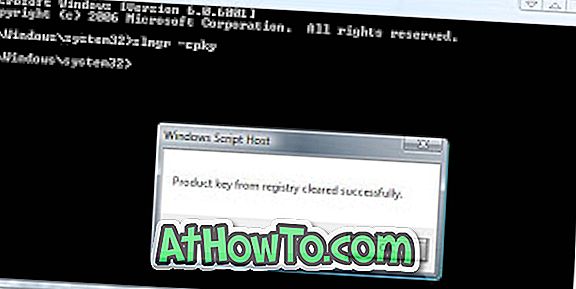As pastas $ WINDOWS. ~ BT e $ WINDOWS. ~ WS estão localizadas na raiz da unidade do sistema, que geralmente é a unidade “C”. Essas pastas estão ocultas por padrão. Você precisa configurar o File Explorer para vê-los.
As pastas $ WINDOWS. ~ BT e $ WINDOWS. ~ WS são criadas no seu PC Windows 10 quando você atualizou sua instalação do Windows 10 para a versão mais recente. Por exemplo, essas pastas são criadas quando você atualiza do Windows 10 Creators Update para o Windows 10 Fall Creators Update.

A pasta $ WINDOWS. ~ BT contém arquivos da versão anterior do Windows 10, que são necessários para retornar à versão anterior. Os arquivos de instalação usados pela instalação do Windows ou pela Ferramenta de Criação de Mídia são salvos na pasta $ Windows. ~ WS.
Se a sua unidade do sistema estiver sem espaço livre, você poderá liberar uma boa quantidade de espaço excluindo essas pastas. Mas como excluir com segurança as pastas $ WINDOWS. ~ BT e $ WINDOWS. ~ WS no Windows 10?
Como as pastas $ WINDOWS. ~ BT e $ WINDOWS. ~ WS são pastas do sistema e contêm arquivos cruciais, muitas pessoas se perguntam se é seguro excluir essas pastas. A resposta é: você pode excluir com segurança essas pastas apenas se não quiser voltar à instalação ou versão anterior do Windows. Ou seja, depois de excluir essas pastas, você não pode voltar para a versão anterior do Windows 10.
Se você está feliz com a versão atual do Windows 10, você pode excluí-los liberar espaço na unidade. Você precisará usar a ferramenta interna Limpeza de Disco para excluir as pastas $ WINDOWS. ~ BT e $ WINDOWS. ~ WS com segurança. Aqui está como fazer isso.
Importante: Você não poderá voltar para a instalação anterior do Windows após excluir essas pastas.
Exclua as pastas $ WINDOWS. ~ BT e $ WINDOWS.
Passo 1: Abra este PC . Clique com o botão direito do mouse na unidade em que o Windows 10 está instalado e clique em Propriedades para abrir a caixa de diálogo de propriedades.

Etapa 2: na guia Geral, clique no botão Limpeza de disco . Isso abrirá a ferramenta Limpeza de disco.

Etapa 3: Quando você vir a seguinte caixa de diálogo Limpeza de Disco, clique no botão Limpar arquivos do sistema .

Etapa 4: Finalmente, selecione Instalação (ões) anterior (es) do Windows e Arquivos de instalação temporários do Windows . Clique no botão OK .

Quando você vir a caixa de diálogo de confirmação, clique no botão Excluir arquivos . A ferramenta Limpeza de disco agora excluirá as pastas $ WINDOWS. ~ BT e $ WINDOWS. ~ WS e todos os arquivos dessas pastas.

Vale a pena notar que a seleção de instalação (ões) anterior (es) do Windows exclui as pastas $ Windows. ~ BT e Windows.old. Da mesma forma, selecione a opção Arquivos de instalação temporários do Windows para excluir a pasta $ Windows. ~ WS. Selecione as duas opções para excluir as pastas $ WINDOWS. ~ BT e $ WINDOWS.
Lembre-se de que o Windows 10 criará automaticamente essas pastas novamente na próxima vez que você atualizar o Windows 10 para a versão mais recente. Repita essas etapas novamente para excluí-las.